Pojdimo v modul "prodajo" . Ko se prikaže iskalno polje , kliknite gumb "prazno" . Nato izberite dejanje od zgoraj "Naredite prodajo" .

Pojavilo se bo avtomatizirano delovno mesto prodajalca.
![]() Tukaj so zapisana osnovna načela dela na avtomatiziranem delovnem mestu prodajalca .
Tukaj so zapisana osnovna načela dela na avtomatiziranem delovnem mestu prodajalca .
Najprej smo izpolnili prodajno linijo s pomočjo skenerja črtne kode ali seznama izdelkov. Po tem lahko izberete način plačila in potrebo po tiskanju potrdila v skrajnem desnem delu okna, ki je namenjen prejemu plačila od kupca.

Na prvem seznamu lahko izberete eno od treh vrednosti.
Izvedite prodajo » Brez računa «.
' Potrdilo 1 ', ki je natisnjeno na tiskalniku nedavčnih računov.
' Potrdilo 2 ' je natisnjeno na davčnem registratorju . Če ne želite uradno izvajati nobene prodaje, lahko namesto tega preverjanja izberete prejšnjo.
Nato izberite » Način plačila «, na primer » Gotovina « ali » Bančna kartica «.
Če je plačilo opravljeno z gotovino, v tretje polje vpišemo znesek, ki smo ga prejeli od stranke .
V tem primeru se znesek spremembe izračuna v zadnjem polju.
Glavno polje tukaj je tisto, v katerem je vpisan znesek od stranke. Zato je označen z zeleno. Ko končate z vnosom zneska vanj, pritisnite tipko Enter na tipkovnici, da dokončate prodajo.
Ko je prodaja zaključena, se prikažejo zneski opravljene prodaje, tako da blagajnik ob odštevanju gotovine ne pozabi zneska, ki ga je treba izročiti kot drobiž.
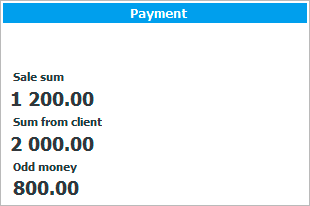
Če je bil predhodno izbran ' Potrdilo 1 ', se potrdilo natisne hkrati.

Črtna koda na tem potrdilu je edinstven identifikator za prodajo.
![]() Ugotovite, kako ta črtna koda olajša vračilo artikla .
Ugotovite, kako ta črtna koda olajša vračilo artikla .
Plačate lahko na različne načine, na primer tako, da kupec del zneska plača z bonusi, preostanek pa na drug način. V tem primeru morate po izpolnjevanju sestave prodaje iti na zavihek » Plačila « na plošči na levi.
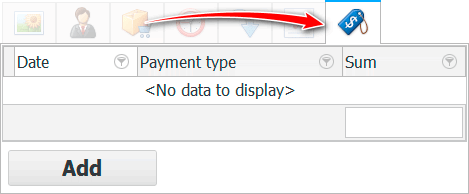
Tam, da dodate novo plačilo za trenutno prodajo, kliknite gumb ' Dodaj '.
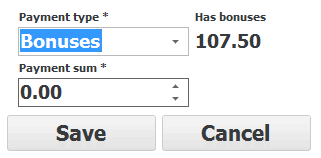
Zdaj lahko opravite prvi del plačila. Če s spustnega seznama izberete način plačila z bonusi , se ob njem takoj prikaže razpoložljiva količina bonusov za trenutno stranko. V spodnje polje ' Znesek plačila ' vpišemo znesek, ki ga stranka plača na ta način. Na primer, lahko porabite za vse bonuse, vendar le za del. Na koncu pritisnite gumb ' Shrani '.
Na plošči na levi strani na zavihku ' Plačila ' se prikaže vrstica s prvim delom plačila.

In v razdelku » Spremeni « bo viden znesek, ki ga mora kupec plačati.
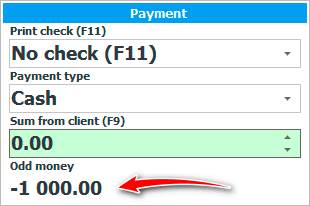
Plačali bomo z gotovino. Preostanek zneska vnesite v zeleno vnosno polje in pritisnite Enter .
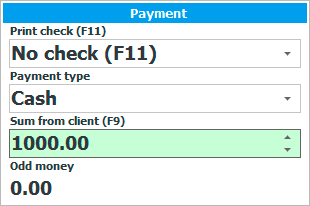
Vse! Prodaja je potekala s plačili na različne načine. Najprej smo del zneska blaga vplačali na posebnem zavihku na levi, nato pa preostali znesek porabili na standarden način.
Za prodajo blaga na kredit najprej, kot običajno, izberemo izdelke na enega od dveh načinov: po črtni kodi ali po imenu izdelka. In potem namesto plačila pritisnemo gumb » Brez «, kar pomeni » Brez plačila «.
![]()
Spodaj si oglejte druge koristne teme:
![]()
Univerzalni računovodski sistem
2010 - 2024